Halo teman teman. Kami melanjutkan dengan Webmin dan sekarang kami akan menjelaskan secara singkat cara menginstal pembaruan sistem menggunakan Webmin. Postingan ini adalah bagian dari seri kami yang didedikasikan untuk aplikasi luar biasa ini.
Memperbarui sistem adalah cara untuk menjaganya tetap aman.
Sering kali kami mengabaikan pembaruan yang diusulkan kepada kami di sistem kami. Alasannya beragam, mulai dari koneksi internet yang buruk, tergesa-gesa, atau kecerobohan, tetapi intinya adalah menjaga sistem agar tetap diperbarui sangat penting untuk keamanan sistem kami.
Dalam kasus Linux, pembaruan tidak hanya terbatas pada sistem, tetapi juga pada aplikasi yang diinstal pada sistem dan memiliki repositori aktif. Ini membuat semuanya di satu tempat dan memfasilitasi proses pembaruan.
Umumnya, pembaruan sistem dilakukan melalui terminal. Dalam kasus server produksi, tugas dijadwalkan di mana mereka dilakukan secara otomatis. Semua hal di atas selalu berada di bawah pengawasan repositori tetapi jarang gagal.
Berkat Webmin kami dapat melakukan proses ini secara grafis dan tanpa kesulitan. Jadi, selalu baik untuk mengetahui dan memiliki alat ini. Terutama jika mereka adalah server rumah atau dalam produksi.
Cara menginstal pembaruan sistem menggunakan Webmin
Hal pertama yang harus kita lakukan setelah masuk adalah melihat dasbor aplikasi dan dari sana di sebelah kiri akses Sistem> Pembaruan Paket Perangkat Lunak .
Dan Anda akan melihat layar yang mirip dengan ini.
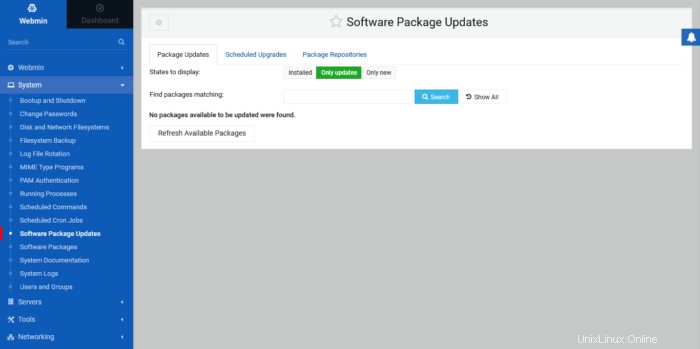
Di dalamnya, Anda akan dapat memverifikasi terlebih dahulu pembaruan mana yang tersedia untuk sistem. Dalam kasus saya, tidak ada pembaruan yang tersedia tetapi yang harus Anda lakukan hanyalah memeriksa pembaruan yang Anda inginkan dan menginstalnya.
Pada layar yang sama ini jika Anda mengklik Terpasang Anda dapat memeriksa semua paket yang diinstal. Anda bahkan dapat memperbarui paket tertentu hanya dengan memilihnya dan mengklik tombol yang sesuai.
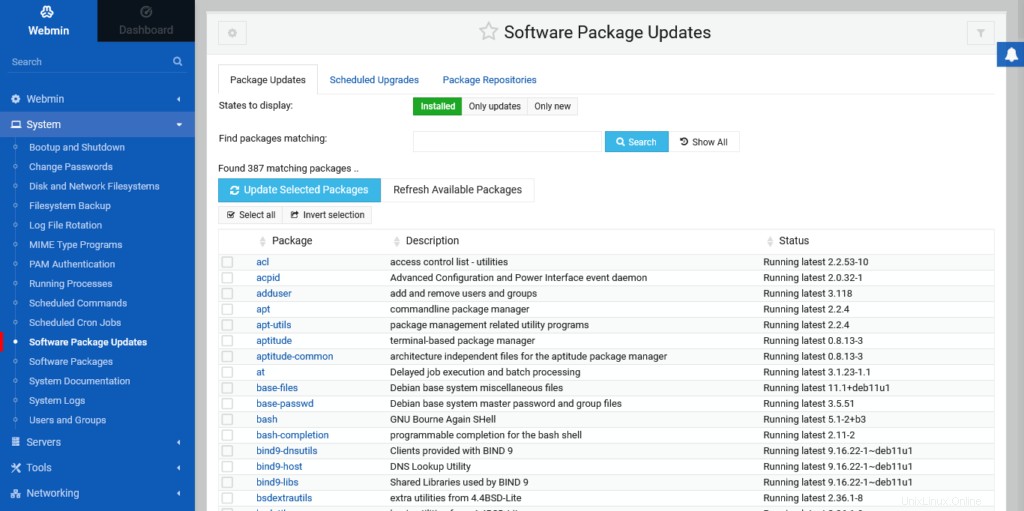
Seperti disebutkan di atas, banyak sysadmin menjadwalkan pembaruan sistem untuk diulang setiap hari atau dengan memilih hari tertentu. Dengan Webmin, Anda dapat melakukannya dengan mengklik Upgrade terjadwal .
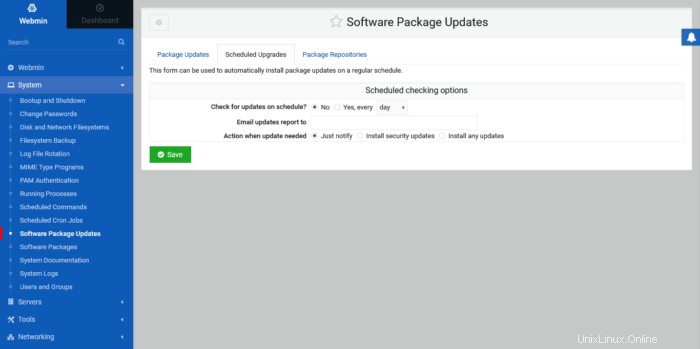
Di sana Anda bahkan dapat mengatur alamat email di mana Anda ingin diberitahu tentang upgrade. Selain itu, Anda dapat memutuskan jenis pembaruan yang akan dipasang, pembaruan keamanan, atau pembaruan lainnya.
Jadi, Di Repositori Paket tab, dimungkinkan untuk memeriksa repositori mana yang aktif dalam sistem.
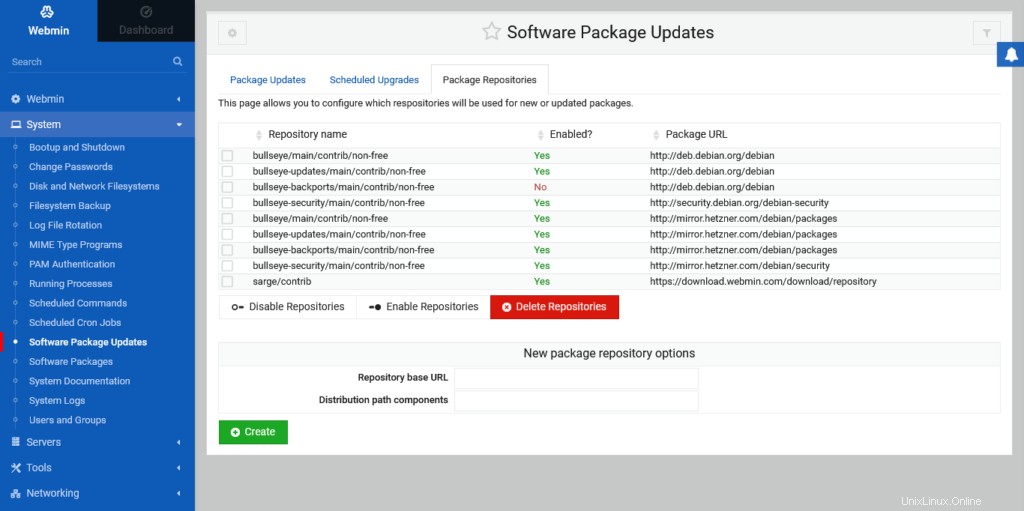
Selain itu, Anda juga dapat mengaktifkan, menonaktifkan, menghapus, dan menambahkan repositori baru ke sistem.
Jadi, nikmatilah. Sekarang Anda dapat memperbarui paket dan menginstal pembaruan sistem menggunakan Webmin.
Situs web webmin